Apple TVでNetflixを視聴すると、Netflixの幅広いコンテンツライブラリとApple TVの使いやすいインターフェイスや先進的な機能を組み合わせた、シームレスで没入感のあるストリーミング体験ができます。Netflixを初めて設定する場合でも、視聴体験をさらに充実させたい場合でも、この記事ではNetflixの動画をApple TVで直接再生する方法と、Netflixから映画やテレビ番組をパソコンにダウンロードしてApple TVで楽しむ方法をご紹介します。
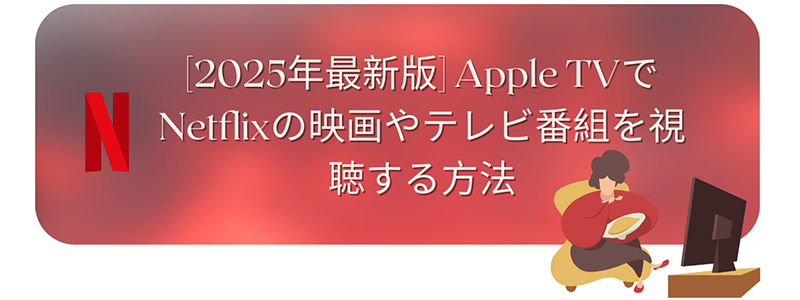
Apple TVで直接Netflixの動画を視聴する方法
Apple TVでNetflixを視聴するには、Apple IDと良好なインターネット接続が必要です。詳細は以下の通りです:
ステップ1. Apple TVのホーム画面からApp Storeに移動し、Netflixアプリを検索してインストールします。
ステップ2. 次にNetflixアプリを起動すると、Netflixのログイン画面が表示されます。Netflixアカウントにログインします。
ステップ3. 次に、Netflixのホーム画面から視聴したいコンテンツを検索します。動画を選択し、詳細ページに入ります。再生ボタンを選択し、動画を再生します。
上記の手順に従うことで、Apple TVでNetflixの動画を直接楽しむことができます。ただし、2024年7月31日以降、第2世代と第3世代のApple TVではNetflixアプリに対応していないので注意してください。すべてのApple TVでNetflixの映画や番組を視聴したい場合は、以下の方法を参考にしてください。
パソコンからApple TVにNetflix動画をダウンロードする方法
すべてのApple TVでNetflix動画を楽しむには、事前に動画をパソコンにダウンロードしてからApple TVに転送する方法をおすすめします。以下に詳しい手順を紹介します:

- Netflixで配信されている映画やテレビ番組を簡単にダウンロード。
- 音声トラックと多言語字幕を保存。
- 高解像度(HD-1080p/720p)保存可能
Windows 11/10/8/7完全対応。
Netflixから動画をダウンロードしてApple TVに転送する方法とは?
ステップ1. お使いのコンピュータにUltConv Netflix動画ダウンローダーをダウンロードしてインストールし、内蔵ブラウザでNetflixアカウントにログインします。
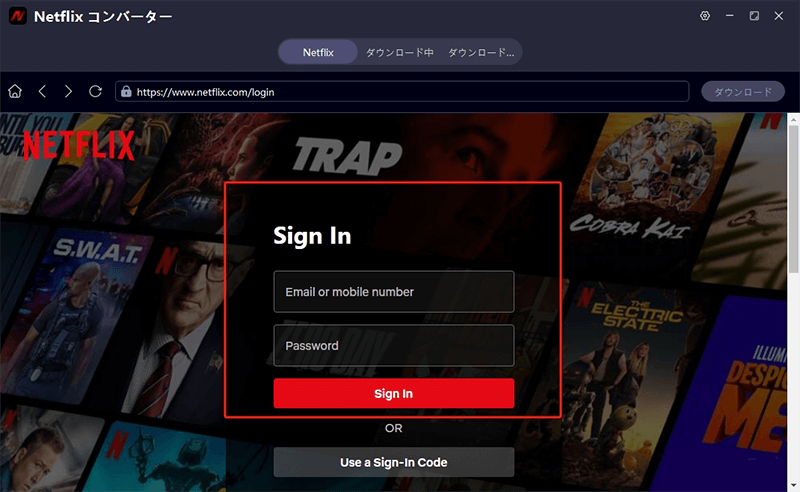
ステップ2. 検索バーにApple TVで視聴したいNetflixの動画のタイトルを入力し、検索アイコンをクリックして検索結果を表示し、その動画を選択して再生します。
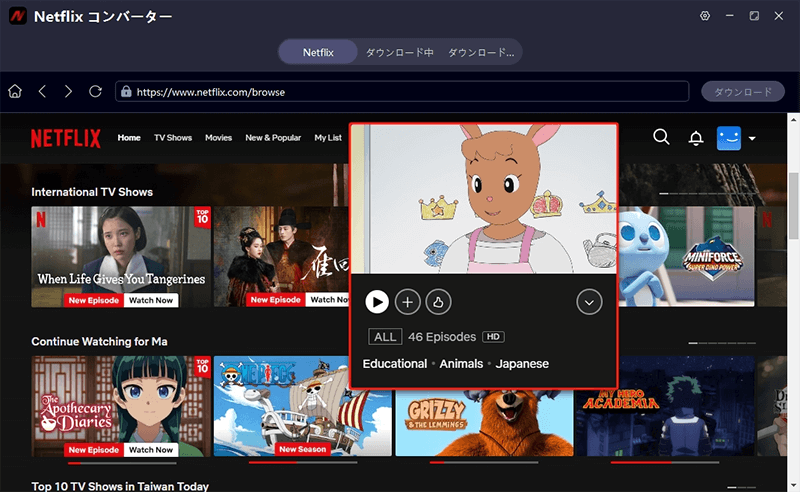
ステップ3. 設定ページで出力形式、音声と字幕言語などを選択します。
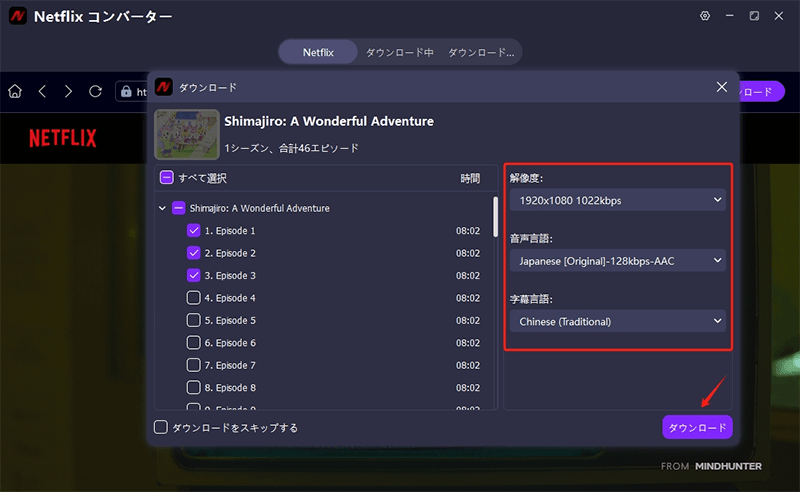
ステップ4. ダウンロードボタンをクリックします。Netflixの動画のダウンロードが開始され、「ダウンロード済み」セクションでダウンロードしたファイルを確認することができます。
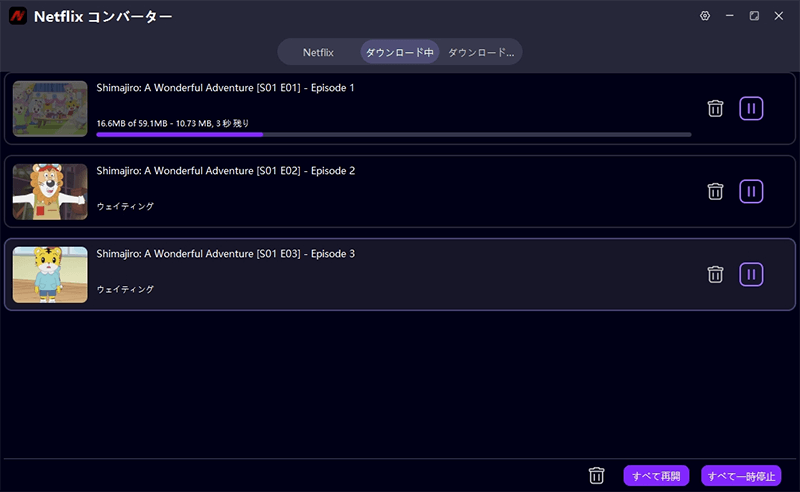
ステップ5. 最後に、ダウンロードした動画ファイルをiTunesにアップロードし、Apple TVに同期します。iPhoneと同期してAirplay機能を使用すれば、Apple TVで動画を共有することもできます。
まとめ
Apple TVでNetflixを楽しむのはとても簡単で、高品質の動画と音声、直感的な操作、他のAppleサービスとのシームレスな統合により、ストリーミング体験がさらに充実します。このガイドに従って、Apple TVでNetflixを設定し、視聴の好みに合わせて最適化することができます。
すべてのApple TV(AppleTV1、2、3など)で制限なくNetflixを視聴したい場合は、パソコンでNetflixの映画をダウンロードし、Apple TVに転送することをお勧めします。
